Voici les sujets abordés dans cet article:
Si vous êtes un utilisateur expérimenté, ou si vous possédez un ordinateur sous Windows, vous avez peut-être eu recours à la défragmentation du disque pour optimiser les performances de votre ordinateur. D'ailleurs, le système d'exploitation Windows a toujours intégré un logiciel de défragmentation.
Mais qu'en est-il si vous utilisez un Mac ? macOS (anciennement Mac OS X) n'est pas équipé d'un défragmenteur de disque. (Il dispose toutefois de l'Utilitaire de disque et d'Apple Diagnostics pour réparer le matériel de votre Mac).
Que faire alors ? Existe-t-il un moyen de défragmenter manuellement le disque dur de votre MacBook Air ? Est-il nécessaire de le faire et est-ce sans danger ? Vous trouverez toutes les réponses dans notre article.
Avant de commencer
D'après notre expérience, nous pouvons affirmer que la défragmentation n'est pas le seul moyen d'optimiser votre Mac. Ce n'est pas non plus une solution miracle pour augmenter les performances de votre Mac. Plus vous négligez l'optimisation de votre Mac, plus il sera difficile de corriger son fonctionnement ultérieurement. Il est donc nécessaire d'optimiser régulièrement les performances de votre Mac.
Obtenez MacKeeper et optimisez la productivité de votre appareil en quelques clics ! Avec notre application, vous saurez toujours quand votre Mac a besoin d'être optimisé.
Qu'est-ce que la défragmentation d’un disque ?
La défragmentation est un processus d'organisation des fichiers sur un disque dur de manière à ce que les parties de fichiers volumineux soient regroupées. De cette manière, la lecture d'un fichier est plus facile et plus rapide.
Pour comprendre pourquoi la défragmentation du disque peut être utile pour un disque dur, voyons comment les données sont stockées sur un ordinateur.
Comme nous l'avons mentionné précédemment, les données des disques durs sont lues et écrites sur un disque rotatif à l'aide d'une aiguille mécanique. La lecture et l'écriture des données au début du disque dur sont les plus rapides, et au fur et à mesure que l'on se déplace vers l'intérieur, les choses deviennent plus lentes, car l'aiguille a besoin de plus de temps pour atteindre les données. C'est pourquoi les données sont généralement écrites d'abord sur le bord (extérieur) plus rapide, avant d'être acheminées vers la partie intérieure du disque, plus lente.
Que se passe-t-il lorsque vous ajoutez un nouveau fichier volumineux ?
L'ordinateur stocke certains de ces gros fichiers dans l'espace libre au bord du disque jusqu'à ce qu'il soit rempli, puis il stocke le reste du fichier ailleurs sur le disque dur. Ce processus est appelé fragmentation.
En revanche, la défragmentation a du sens pour un disque dur, où les données sont accessibles par un mouvement physique d'une tête magnétique. Par contre, pour un disque SSD, elle n'est pas bénéfique et peut même être nuisible. Voyons pourquoi plus en détail.
Pourquoi la défragmentation est-elle utile pour un PC, mais pas pour un Mac ?
Windows tente d'utiliser la zone la plus rapide du disque et écrit de nouvelles données dans les segments récemment libérés de cette zone. Cela entraîne parfois une fragmentation importante d'un fichier. Cela signifie qu'un fichier peut être divisé en 8 fragments ou plus, écrits dans différents blocs du disque.
Selon nos experts, la lecture d'un tel fichier prend plus de temps, car le système doit accéder à plusieurs secteurs pour le lire. En raison de cet algorithme, Windows doit être défragmenté de temps en temps.
Mais macOS stocke les fichiers différemment sur un disque dur. Il utilise deux systèmes de fichiers : HFS+ (macOS 10.12 Sierra et antérieurs) et APFS (macOS 10.13 High Sierra et ultérieurs). Tous deux disposent de certaines fonctionnalités qui rendent le stockage des fichiers plus efficace :
- Le système de fichiers de macOS n'utilise pas l'espace récemment libéré à l'extérieur du disque pour stocker des données. Au lieu de cela, il trouve une plus grande zone d'espace libre pour y écrire un fichier entier, évitant ainsi la fragmentation
- macOS regroupe les fichiers plus petits dans les zones plus grandes du disque et défragmente automatiquement les fichiers à l'intérieur du groupe
- Le système de fichiers de macOS identifie les fichiers souvent utilisés et les déplace dans la zone chaude du disque pour un accès rapide
- macOS défragmente automatiquement les fichiers stockés dans plus de 8 secteurs différents.
En raison de ce principe de fonctionnement, vous n’avez pas besoin de défragmenter un Mac. C'est pourquoi les logiciels d'optimisation pour Mac n'incluent généralement pas de fonction de défragmentation.
Voici comment vérifier le type de système de fichiers de votre Mac :
- À partir du Finder, allez dans Applications
- Sélectionnez Utilitaires
- Sélectionnez Informations sur le système
- Sélectionnez Stockage.
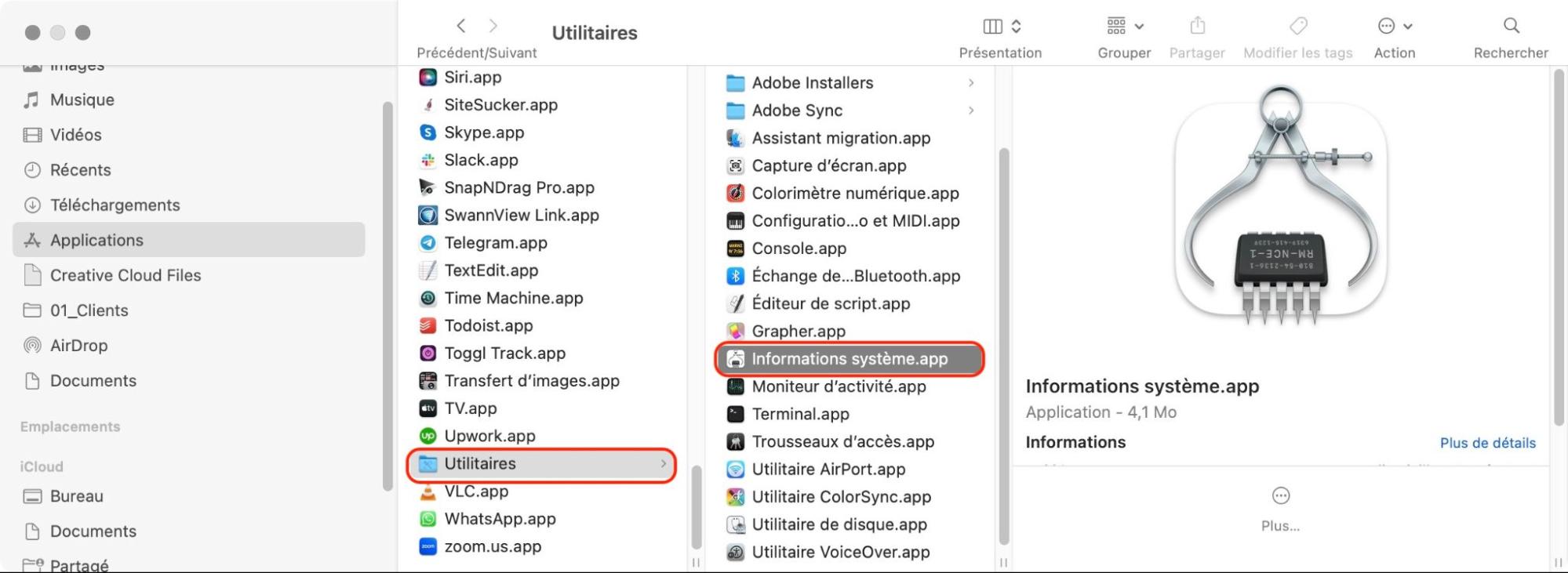
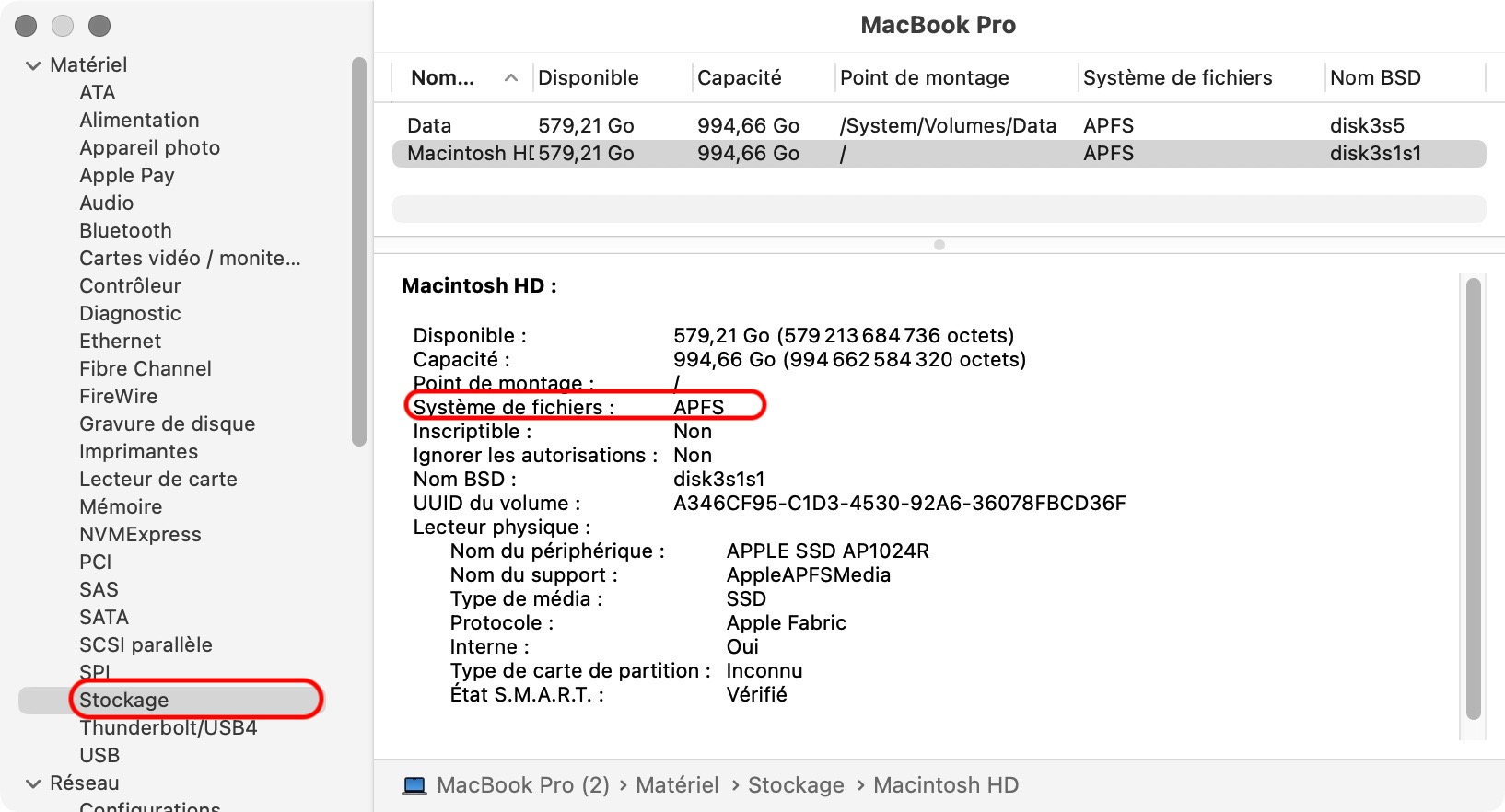
Est-ce qu’il faut défragmenter un Mac ?
La défragmentation d'un Mac est-elle utile ? Voici une réponse courte :
Disposez-vous d'un ancien Mac équipé d'un disque dur ? | Disposez-vous d'un Mac moderne équipé d'un disque SSD ? | |
Devriez-vous défragmenter votre Mac via un logiciel de défragmentation Mac ? | Pas vraiment, mais vous pouvez le faire. Cela n'endommagera pas votre Mac. | Non, cela peut être dangereux pour votre Mac. |
Comment savoir si votre Mac est équipé d’un disque dur ou d’un disque SSD ?
Un disque dur (HDD) est un ancien type d'appareil de stockage équipé d'un disque rotatif et de têtes magnétiques qui lisent et écrivent des données sur le disque. Parmi les modèles récents de Mac, seuls certains iMac sont équipés de disques durs.
Un SSD (solid-state drive) utilise une mémoire flash pour stocker des informations et ne possède pas de disque en rotation à l'intérieur. Ce type de dispositif de stockage a été introduit dans le MacBook Air en 2008 et il est de plus en plus utilisé par Apple depuis lors.
Il est facile de vérifier le type de disque dont est équipé votre Mac :
- Accédez au menu Pomme dans le coin supérieur gauche de l'écran
- Sélectionnez À propos de ce Mac
- Aller à Rapport du système
- Aller à Stockage.
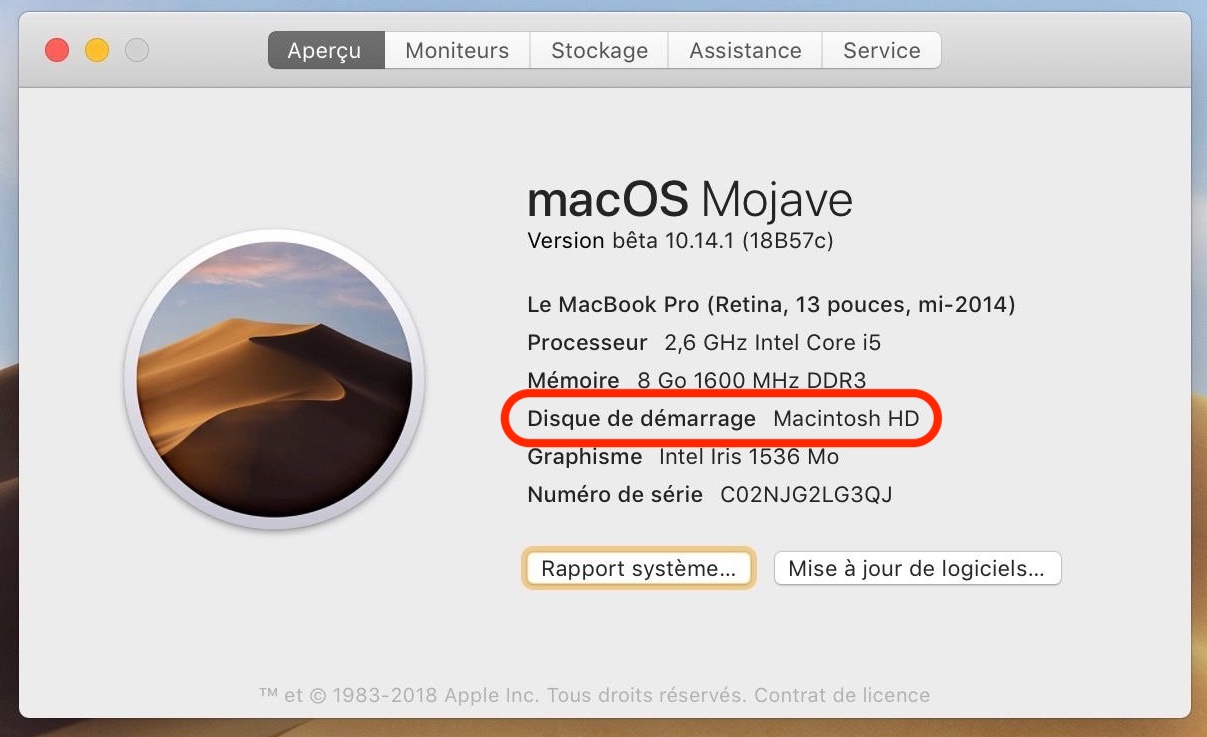
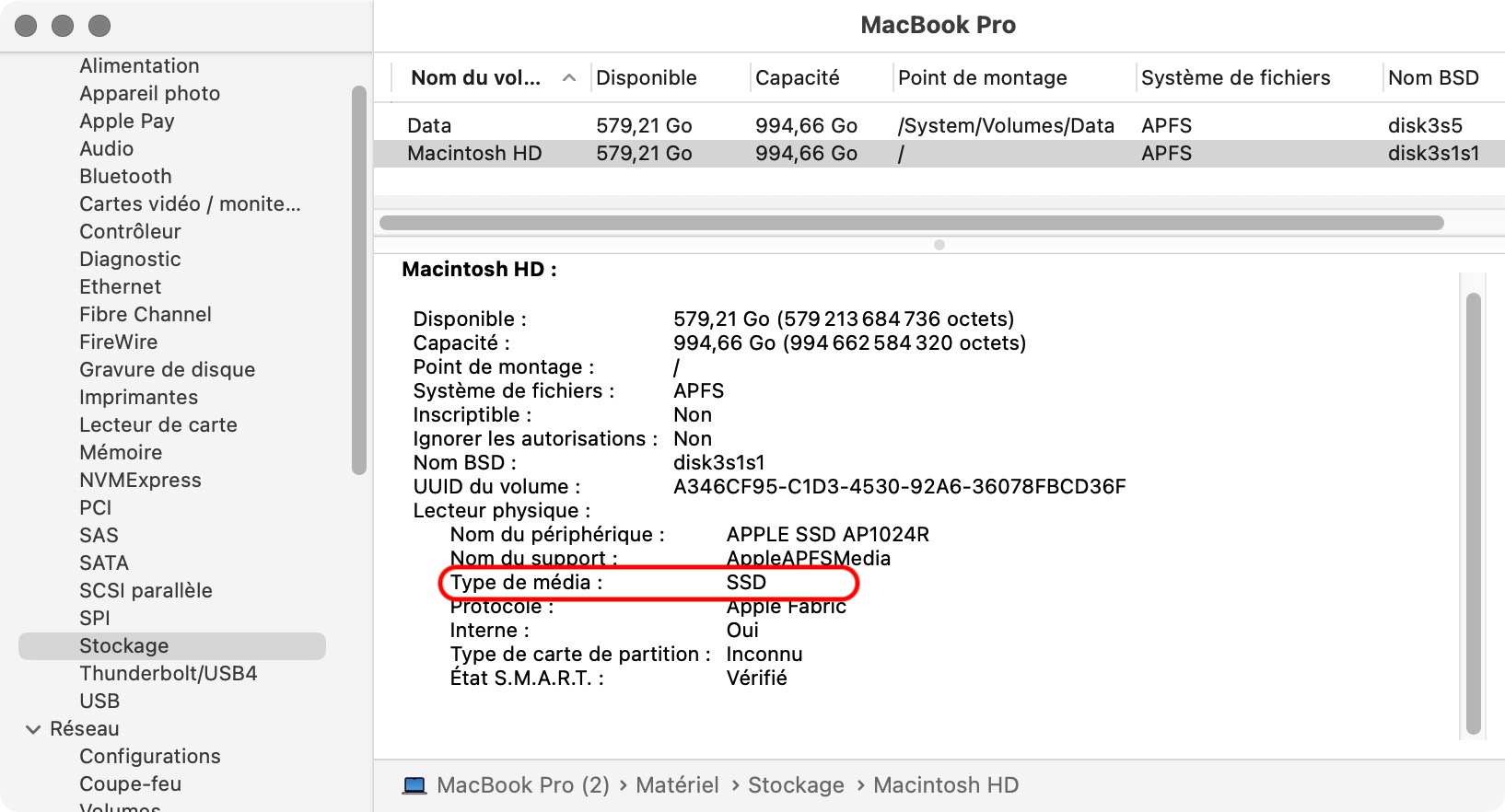
Quand doit-on défragmenter un Mac ?
Dans certaines situations, la défragmentation peut aider le disque dur de votre Mac à fonctionner plus rapidement. Par exemple, si vous travaillez fréquemment avec des fichiers multimédias d'une taille supérieure à 1 Go, la défragmentation peut s'avérer utile. Si macOS défragmente automatiquement les petits fichiers, il ne le fait pas pour les fichiers plus volumineux, qui peuvent donc être considérablement fragmentés.
D'après nos recherches, les algorithmes intégrés à macOS gèrent assez bien l'organisation des fichiers et votre Mac n'aura besoin d'une défragmentation supplémentaire que s'il est très ancien.
macOS n'est pas livré avec un utilitaire de défragmentation et il n'existe pas non plus de commande Terminal pour le faire. Mais si votre Mac est vraiment vieux et lent, vous pouvez toujours défragmenter votre disque en installant un logiciel tiers de défragmentation de disque dur mac, gratuit ou payant. Choisissez celui qui vous plaît le plus et suivez les instructions fournies par l’éditeur.
La défragmentation peut-elle endommager un disque dur ?
En bref, la réponse est la suivante : la défragmentation ne nuit pas aux disques durs. Non. La défragmentation n'est pas nuisible aux disques durs (HDD) et peut parfois être très utile et efficace pour les ordinateurs lents, à condition que vous l'exécutiez correctement.
La défragmentation organise les données et les rend plus accessibles, ce qui est sans danger pour un disque dur. Elle ne supprime ni n'endommage en aucune façon vos données.
Pourquoi la défragmentation d'un disque SSD est-elle une mauvaise idée ?
Si vous possédez un Mac équipé d'un lecteur à état solide (SSD) au lieu d'un disque dur, vous ne devez jamais le défragmenter.
Un disque SSD fonctionne différemment, avec ses propres routines de maintenance. Il n'a tout simplement pas besoin d'être défragmenté, car il n'a pas de pièces mécaniques et votre Mac peut atteindre chaque secteur à peu près à la même vitesse.
De plus, un disque SSD a un nombre limité de cycles de lecture et d'écriture, et la défragmentation est en fait un processus qui consiste à lire les données d'un secteur et à les écrire dans un autre. Par conséquent, la défragmentation d'un disque SSD raccourcira sa durée de vie et entraînera sa détérioration.
FAQ
1. Les ordinateurs Apple ont-ils besoin d'être défragmentés ?
La réponse courte ? Non, ce n'est pas le cas.
De l'avis de notre équipe, Apple est le mieux placé pour stocker les données, car chaque fois que vous modifiez un fichier, l'ensemble du fichier est écrit dans un nouvel espace disposant de suffisamment de place. En d'autres termes, cette méthode permet d'éviter la fragmentation des données.
De plus, la technologie de stockage de fichiers de macOS permet de déplacer les fichiers les plus fréquemment utilisés vers la périphérie de votre disque dur (la partie rapide), ce qui améliore considérablement les performances et la vitesse de votre Mac.
2. Combien de temps dure une défragmentation de disque ?
Cela dépend d'un grand nombre de facteurs :
- Taille de la mémoire vive
- Nombre de fichiers à défragmenter
- Espace libre sur votre disque dur
- Priorité du processus de défragmentation
- Les algorithmes d'optimisation de votre Mac.
Comme vous pouvez le constater, le temps de défragmentation peut varier d'un ordinateur à l'autre. Toutefois, si vous cherchez un chiffre approximatif, il faut compter environ 60 minutes pour défragmenter un disque de 500 Go.
3. Quelles sont les alternatives pour défragmenter un MacBook Pro ?
Si votre Mac n'est pas très ancien et que vous ne travaillez pas avec des fichiers multimédias volumineux, mais que votre machine fonctionne toujours lentement, voici quelques recommandations :
- Installez les dernières mises à jour de votre macOS et n'oubliez pas les mises à jour de vos logiciels
- Nettoyer les fichiers inutiles de votre ordinateur
- Empêcher les applications de se charger au démarrage.
MacKeeper peut vous aider à faire tout cela (et plus encore) en quelques clics ! Optimisez les performances de votre Mac et oubliez de défragmenter votre ordinateur.







